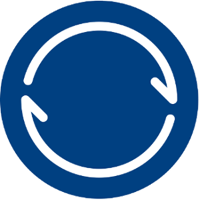 Voilà un petit moment que je cherchais une solution au problème suivant : synchroniser quelques fichiers entre mon PC et mon smartphone Android. Ces fichiers sont typiquement des notes regroupant des infos comme des bouquins dont j’ai entendu parler, ou mes comptes et mots de passe sur des sites web, etc… Pratique d’avoir ça sous la main si vous n’êtes pas chez vous.
Voilà un petit moment que je cherchais une solution au problème suivant : synchroniser quelques fichiers entre mon PC et mon smartphone Android. Ces fichiers sont typiquement des notes regroupant des infos comme des bouquins dont j’ai entendu parler, ou mes comptes et mots de passe sur des sites web, etc… Pratique d’avoir ça sous la main si vous n’êtes pas chez vous.
Précédemment, j’utilisais le cloud Ubuntu One pour synchroniser les répertoires, et le logiciel Tomboy pour écrire mes notes. Voir cet article ou encore celui-ci : tout allait pour le mieux dans le monde parfait du logiciel libre… Il y avait même l’application correspondante sur Android (Tomdroid). Que demande le peuple ?
Hélas, il a fallu redescendre sur terre: Ubuntu One a d’abord décidé de ne plus supporter la synchronisation Tomboy… Il a alors fallu que je trouve une autre solution de prise de notes… Et puis cet été, grosse news de Canonical : Ubuntu One est carrément abandonné ! Beaucoup de gens ont eu du mal à y croire… mais c’était vrai.
Il a donc fallu se tourner vers d’autres solutions. Dans cet article, je vais donc parler un peu des « services cloud » comme Dropbox (le plus connu), un peu de Evernote, et enfin de Bittorrent Sync.
Dropbox et autres
Il y a bien sûr tous ces « services cloud » qui vous proposent gratuitement de l’espace de stockage sur le web. Avec l’affaire Snowden, on sait tous maintenant que tout ce qu’on va y mettre sera potentiellement lu. Il ne s’agit pas d’être parano, il s’agit de savoir ce que l’on fait de nos données.
Typiquement, j’ai un fichier de notes qui liste tous les sites administratifs où j’ai un compte avec le mot de passe : banque, ameli, mutuelle, impôts, etc… Ce sont vraiment des données confidentielles, il faut donc être très prudent.
Wikipedia propose une page qui compare ces services : elle est en anglais, mais peut y trouver pas mal d’infos, notamment si les données sont chiffrées par l’utilisateur (Personal encryption), point fondamental à vérifier : si la réponse est non, alors quelqu’un d’autre peut facilement lire vos données. Voir l’article sur TrueCrypt…
Typiquement Dropbox… il faut alors chiffrer ses données soi-même avant de les dupliquer sur Dropbox.
Deux services semblent tout de même assez fiables, avec un client Linux bien entendu : Wuala (5GB free) et SpiderOak (2GB free): le premier a ses serveurs hébergés en Europe, le second est plutôt bien noté par l’EFF ; et les deux chiffrent vos données localement avant le transfert, vous assurant ainsi d’être le seul à pouvoir les déchiffrer (à priori).
Vous pouvez aussi aller lire cette discussion sur l’excellent linuxfr.org : Quelles alternatives libres à Dropbox.
J’utilise donc ces deux services pour sauvegarder des répertoires plus génériques, mais pour mes notes, je cherchais quelque chose de plus simple, et surtout sans avoir à passer par un cloud service pour les retrouver sur mon smartphone.
À noter par contre que la performance n’est pas vraiment au rendez-vous : la copie vers le cloud de gros fichiers peut prendre beaucoup de temps. Une fois que c’est fait (dans le cadre d’une sauvegarde de vos fichiers), il ne s’agit plus ensuite que de synchroniser les différences, donc ce n’est pas vraiment un problème. Si vous en faîtes un autre usage ( y copier régulièrement de gros fichiers pour les partager avec quelqu’un, alors cela peut devenir un problème.
Evernote
Côté prise de notes, Evernote a un certain succès, et on peut créer un compte gratuitement. Nos notes sont alors stockées « dans le cloud », et accessibles de partout. C’est parfait pour des recettes de cuisine, ou une liste de bouquins, toutefois pour une liste de mots de passes comme celui de mon compte en banque, c’est tout de même à éviter, vu qu’on ne sait pas vraiment ce qu’ils peuvent faire de nos données.
De plus, le client Linux Everpad (un clone en l’absence de vrai client Linux fourni) est assez mauvais, bouzillant le formatage du texte systématiquement. Enfin, le client Android Evernote est assez lourd (~30 Mo) alors que mon bon vieux HTC Desire n’a pas beaucoup de place. Exit donc Evernote.
Bittorrent Sync
Voir l’article Syncthing, pour synchroniser vos fichiers.
Et puis est venu Bittorrent Sync : synchronisation directe entre le PC et le smartphone (ou tout autre PC), plus besoin de passer par un cloud. Le protocole P2P assure une performance optimale, quelque soit la taille des fichiers que vous souhaitez synchroniser. Tout le trafic est chiffré (AES-128), enfin une clef secrète de 20 octets est générée pour chaque partage, assurant une protection plus efficace que le couple classique utilisateur/mot de passe.
C’est d’ailleurs idéal pour synchroniser de gros volumes entre deux PCs accessibles par le réseau… Et il existe un client pour toutes les plateformes (Mac, Windows, Linux, Android, iOS).
Installation et mise en œuvre
Pour Ubuntu, il faut ajouter un PPA, puis installer le package :
sudo add-apt-repository ppa:tuxpoldo/btsync
sudo apt-get update
sudo apt-get install btsync
Une fois lancé, l’interface de management se fait par le navigateur internet via l’URL suivante : http://localhost:9999/gui
Voyons maintenant comment partager un dossier. Dans l’image ci-dessus, on choisit « Ajouter un dossier », une fenêtre s’ouvre :
Sélectionner d’abord le répertoire que l’on veut synchroniser (ici Podcasts), cliquer sur « Générer une clé », puis sur le bouton « Ajouter ».
Choisir ensuite « Partage » dans les options :
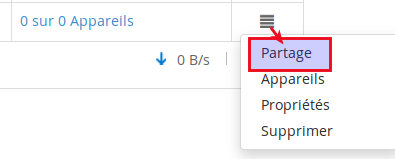
La fenêtre suivante s’affiche, avec un joli code QR : on peut choisir Accès complet ou Lecture seule.
ll ne reste plus côté smartphone, une fois Bittorrent Sync d’installé, de choisir « Ajouter nouveau dossier ». Ensuite, il faut bien sûr sélectionner un dossier de destination côté smartphone, puis « Lire le code QR » en plaçant le smartphone devant ce code affiché à l’écran. Cela permet de récupérer la clef sans avoir à la taper : difficile de faire aussi simple que cela :
Enfin cocher « Synchronisation auto », et voilà c’est terminé ! Si vous avez le wifi à la maison, Bittorrent Sync utilisera le réseau pour synchroniser le répertoire sur votre smartphone, ce sera donc très rapide.
Si vous avez plusieurs ordinateurs à la maison, avec des dossiers que vous voulez synchroniser, c’est une très bonne solution. Le logiciel n’est pas Open-source, c’est son seul défaut.


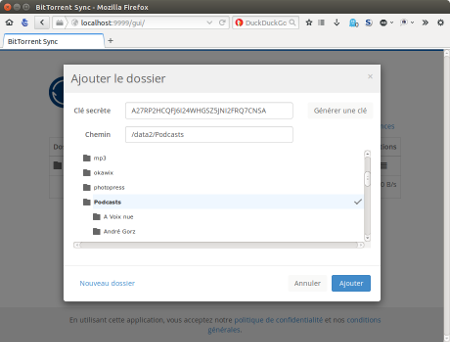
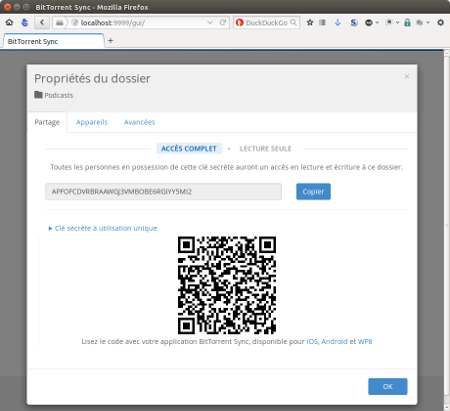
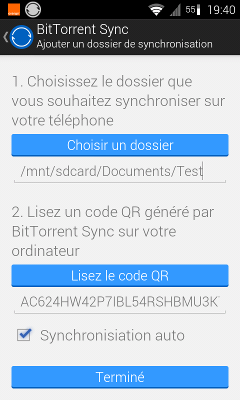
Une réflexion sur « Bittorrent Sync pour synchroniser PC et smartphone »